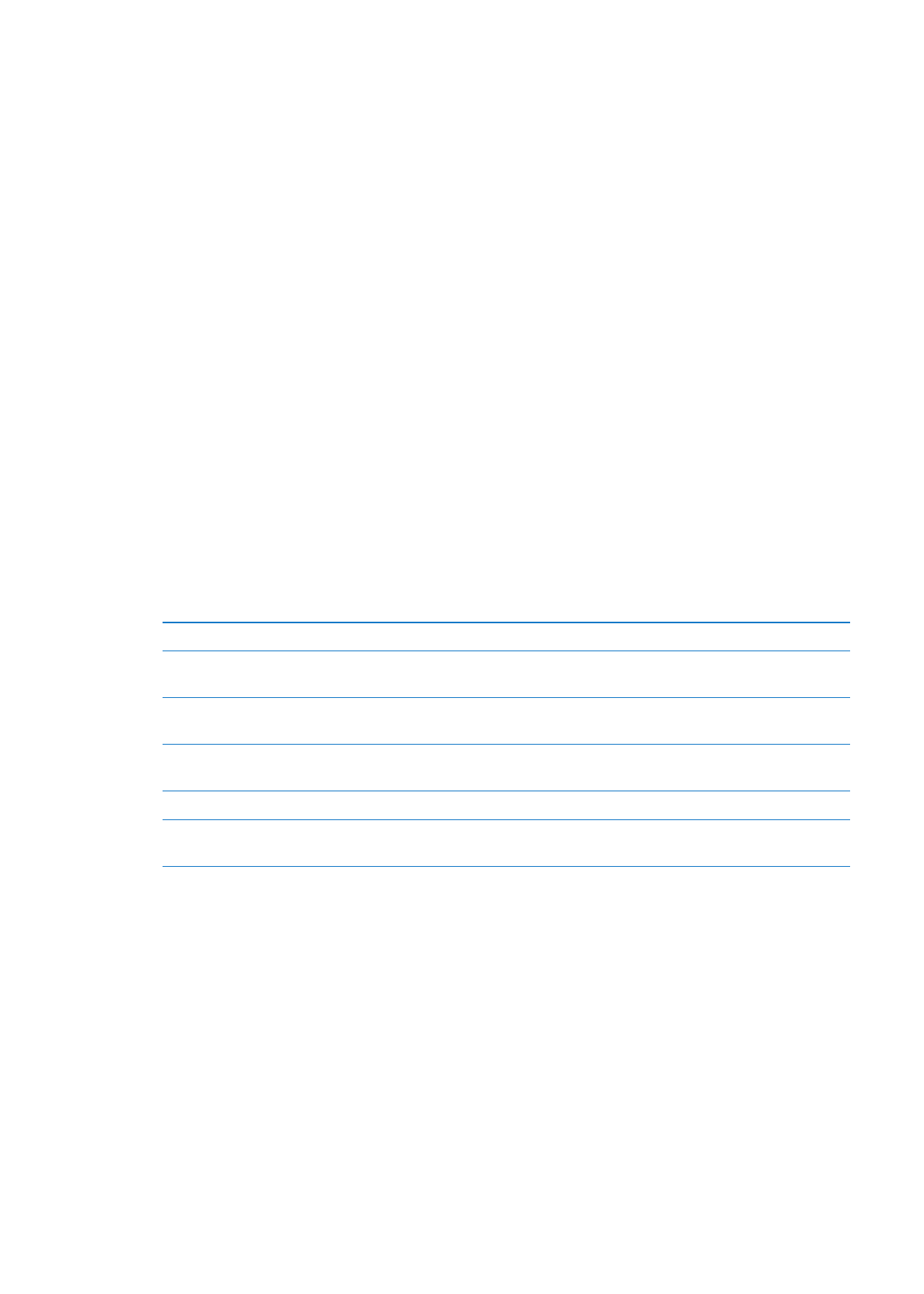
行事曆帳號和設定
“行事曆”和行事曆帳號有多個可用的設定。行事曆帳號也會用來同步“提醒事項”的待辦
事項。
新增
CalDAV 帳號: 前往“設定”>“郵件、聯絡資訊、行事曆”,點一下“新增帳號”,
然後點一下 “其他”。 在 “行事曆” 下方, 點一下 “新增
CalDAV 帳號”。
這些選項適用於您的所有行事曆 :
設定行事曆提示鈴聲
前往 “設定”
> “聲音” > “行事曆提示”。
同步過去事件
前往 “設定”
> “郵件、 聯絡資訊、 行事曆” > “同步”, 然
後選擇時間的期間。 未來的事件一率會加以同步。
設定在收到會議邀請函時發出提示
聲
前往 “設定”
> “郵件、 聯絡資訊、 行事曆” > “收到新邀請函
時提示”。
啟用 “行事曆” 時區支援
前往 “設定”
> “郵件、 聯絡資訊、 行事曆” > “時區支援”,
然後啟用 “時區支援”。
設定預設的行事曆
前往 “設定”
> “郵件、聯絡資訊、行事曆” > “預設行事曆”。
使用
iCloud 來讓您的 iOS 裝置和電
腦上的 “行事曆” 保持最新
前往 “設定”
> iCloud, 然後啟用 “行事曆”。 請參閱 第 15 頁
「
iCloud」。
【重要事項】“
時區支援”啟用時,“行事曆”會使用所選的城市時區來顯示事件的日期和時間。
“時區支援”關閉時,“行事曆”會依照您目前位置的時區(由
Internet 連線決定)來顯示事件。
當您在旅遊時,
iPod touch 可能無法在正確的當地時間顯示事件或是發出提示聲。 若要手
動設定正確時間, 請參閱
第 102 頁 「日期與時間」。
72
第
15 章
行事曆
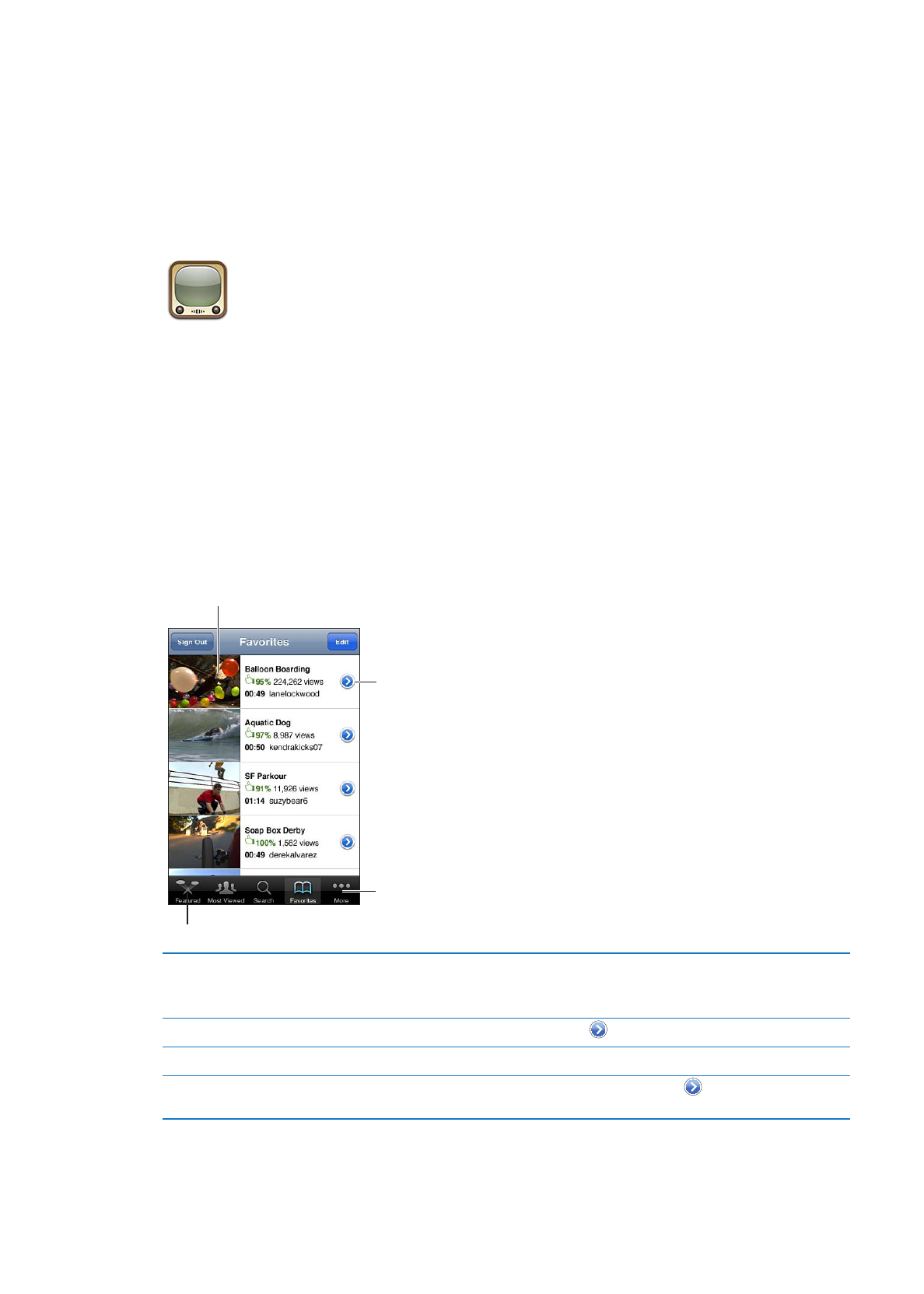
YouTube
16
關於